Come migrare i dati da Android a iPhone: la guida completa!
Nonostante le nette differenze, grazie a una serie di nuovi strumenti ingegnosi, Android e iOS hanno imparato a comunicare tra loro. Per cui, in questo articolo, ti mostrerò come migrare dati da Android a iPhone sia diventato sorprendentemente semplice. Scopriremo, nello specifico, l'app "Passa a iOS", un vero e proprio ponte digitale che ti permette di trasferire tutto al primo avvio del tuo nuovo iPhone. E se hai già iniziato a usare il nuovo telefono? Nessun problema! Esploreremo anche soluzioni più flessibili, come iCareFone iTransGo, un metodo pratico per trasferire i dati da Android a iPhone in qualsiasi momento, senza formattare il dispositivo né sovrascrivere i dati esistenti.

Parte 1. Posso migrare i dati da Android a iPhone con il backup di Google Drive?
La risposta breve è NO, non è possibile migrare dati da Android a iOS!
Il backup di Google Drive, pur essendo una soluzione di archiviazione dati versatile e ampiamente utilizzata nel mondo Android, non offre una via diretta per il trasferimento completo dei dati su iPhone e iPad. Questa limitazione deriva principalmente dalle profonde differenze architetturali tra i due sistemi operativi. Android, sviluppato da Google, e iOS, creato da Apple, si basano su kernel, file system e framework di applicazioni distinti.
Di conseguenza, i dati archiviati nel backup di Google Drive, come le impostazioni delle app, i messaggi SMS e i dati di sistema, sono strutturati in formati specifici per Android, che non sono direttamente interpretabili da iOS. Inoltre, le app per Android e iOS sono sviluppate utilizzando linguaggi di programmazione e librerie diverse, il che rende impossibile la migrazione diretta delle app e dei relativi dati da un sistema all'altro.
Perché è impossibile migrare i dati da Android a iPhone tramite backup?
Questa incompatibilità è intenzionale e riflette la strategia di Apple di mantenere un ecosistema chiuso e controllato, dove l'integrità e la sicurezza dei dati sono garantite attraverso un'interazione limitata con sistemi esterni. Pertanto, sebbene Google Drive possa essere utilizzato per archiviare e sincronizzare determinati tipi di file, come foto, video e documenti, la migrazione dei dati da Android a iPhone tramite backup non è possibile.
Parte 2. Come trasferire i dati da Android a iPhone?
Nonostante le sfide poste dalle differenze tra sistemi operativi, il passaggio da Android a iPhone è un processo fattibile, supportato da diverse metodologie.
Soluzione 1. L'app "Passa a iOS": Un ponte digitale
L'app "Passa a iOS", sviluppata da Apple, rappresenta la soluzione più veloce per migrare dati da Android a iPhone. Progettata per facilitare la transizione, questa app guida l'utente attraverso un trasferimento senza intoppi durante la fase di configurazione del nuovo iPhone. "Passa a iOS" è in grado di migrare un'ampia gamma di dati, inclusi contatti, cronologia dei messaggi, foto, video, segnalibri web, account email e calendari. Inoltre, l'app tenta di identificare le app gratuite presenti sul dispositivo Android e di installare le versioni corrispondenti su iOS, semplificando ulteriormente il processo di transizione.
Cosa devi sapere:
- Passa a iOS funziona solo con un iPhone da configurare (o formattato).
- NON puoi recuperare un backup da iTunes o iCloud.
- Migrare dati da Android a iPhone potrebbe subire interruzioni.
- Non è possibile trasferire app a pagamento e le impostazioni.
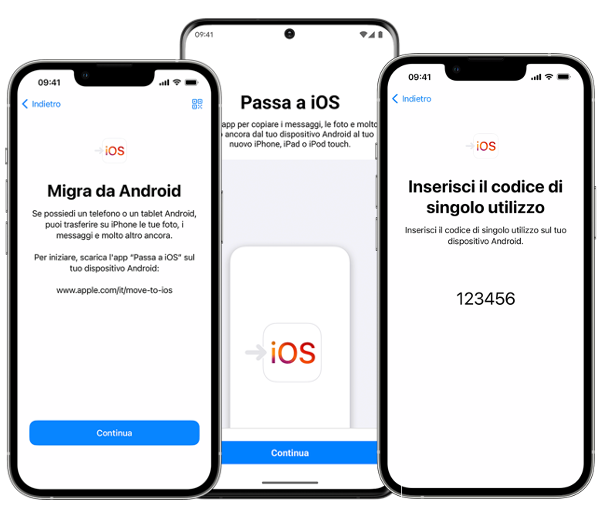
Come migrare i dati da Android a iPhone in fase di configurazione:
Prima di iniziare:
- Assicurati che la connessione Wi-Fi su Android sia attiva.
- Collega entrambi i dispositivi all'alimentazione.
- Verifica lo spazio disponibile sul tuo iPhone.
Inizia il trasferimento:
- Accendi il tuo nuovo iPhone e avvicinalo al telefono Android.
- Segui le istruzioni sullo schermo dell'iPhone per la configurazione.
- Seleziona "Migra i dati da Android" quando richiesto.

Utilizza l'app Passa a iOS sul tuo Android:
- Scarica l'app Passa a iOS dal Google Play Store.
- Apri l'app Passa a iOS sul tuo Android.
- Su iPhone tocca "Continua" quando viene mostrata la schermata "Migra da Android".
- Attendi che su iPhone venga generato un codice a 6 o 10 cifre.
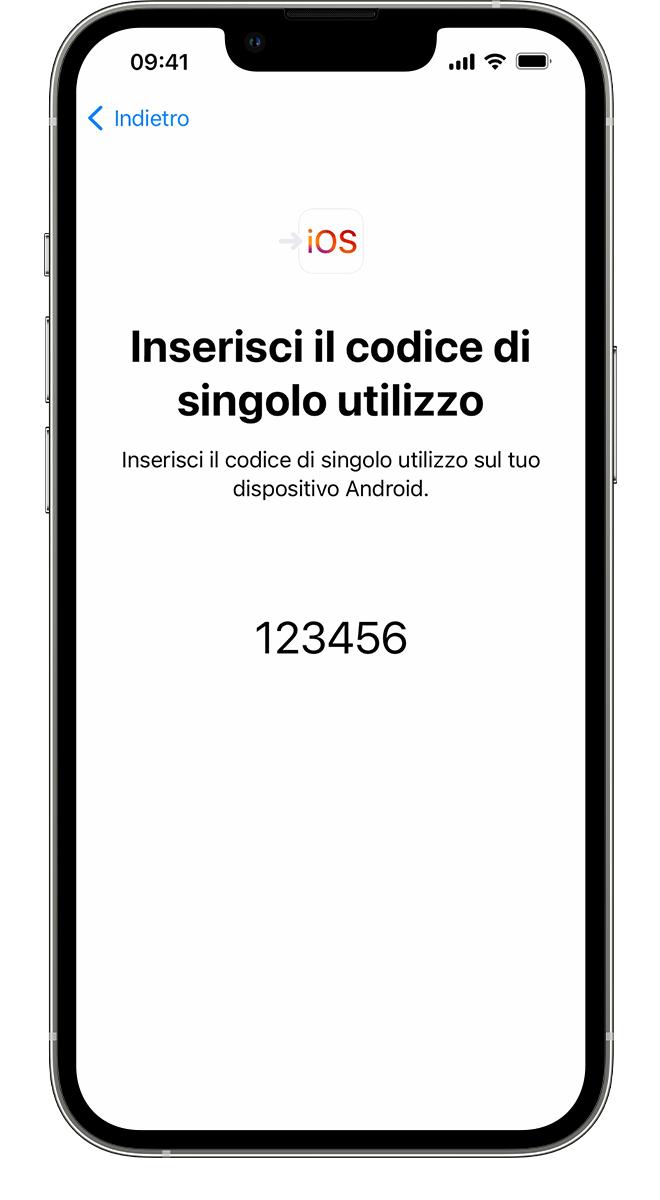
- Inserisci il codice a 6 o 10 cifre su tuo Android.
- Dal tuo Android, connettiti alla rete Wi-Fi temporanea creata da iPhone.
- Attendere che venga mostrata la schermata "Trasferimento dati".
Seleziona i contenuti da trasferire:
- Sul tuo smartphone Android seleziona i dati da trasferire sul nuovo iPhone.
- Attendere il completamento del trasferimento indicato dalla barra su iPhone.
Configura iPhone:
- Tocca "Fine" sul telefono Android.
- Tocca "Continua" su iPhone e segui le istruzioni per completare la configurazione.
- Assicurati che tutti i dati siano stati trasferiti da Android a iPhone.
Soluzione 2. Migrare dati da Android a iOS con iTransGo
Sei stanco dei metodi di trasferimento tradizionali e vuoi avere il controllo totale sui tuoi file? Allora iTransGo di Tenorshare è la soluzione che fa per te! Questo software è un vero e proprio asso nella manica per chi desidera migrare dati specifici, come i preziosi messaggi social, la tua libreria musicale preferita o documenti importanti.
iTransGo è come un direttore d'orchestra che ti permette di scegliere quali strumenti (file) far suonare (trasferire) da Android a iOS, senza creare confusione (sovrascrivere i dati esistenti). Immagina di poter spostare solo ciò che ti serve, mantenendo intatto il resto del tuo mondo digitale.
Ecco cosa rende iTransGo così speciale:
- Decidi tu quali file trasferire, senza compromessi.
- Funziona alla perfezione con i sistemi operativi più recenti e i modelli di smartphone più popolari, inclusi i nuovissimi iPhone 16 e Samsung S25.
- Puoi migrare da Samsung a iPhone mantenendo i tuoi file al loro posto, senza dover ripristinare il dispositivo.
Come migrare dati da Android a iPhone in modo selettivo:
- Passo 1. Scarica e installa iCareFone iTransGo per Windows e macOS.
- Avvia iCareFone iTransGo sul tuo computer;
- Dalla schermata iniziale, seleziona da [Da Android a iOS].
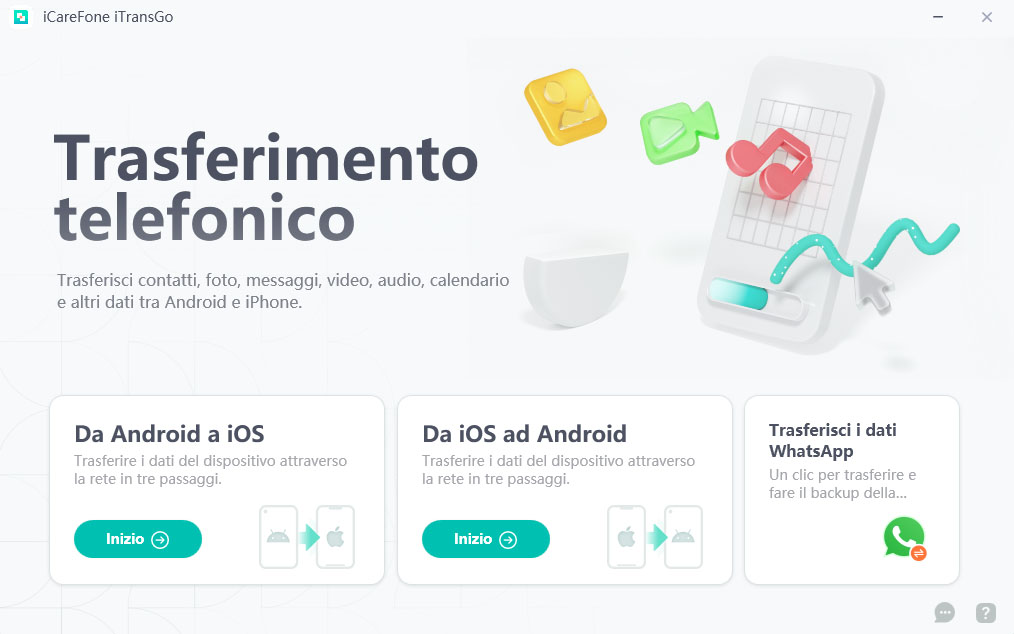
- Passo 2. Collega Android e iPhone al PC. Clicca su [Inizio] per procedere.
- Se necessario, esegui il debug USB sul telefono Android.
- Se richiesto, associa iPhone al PC.
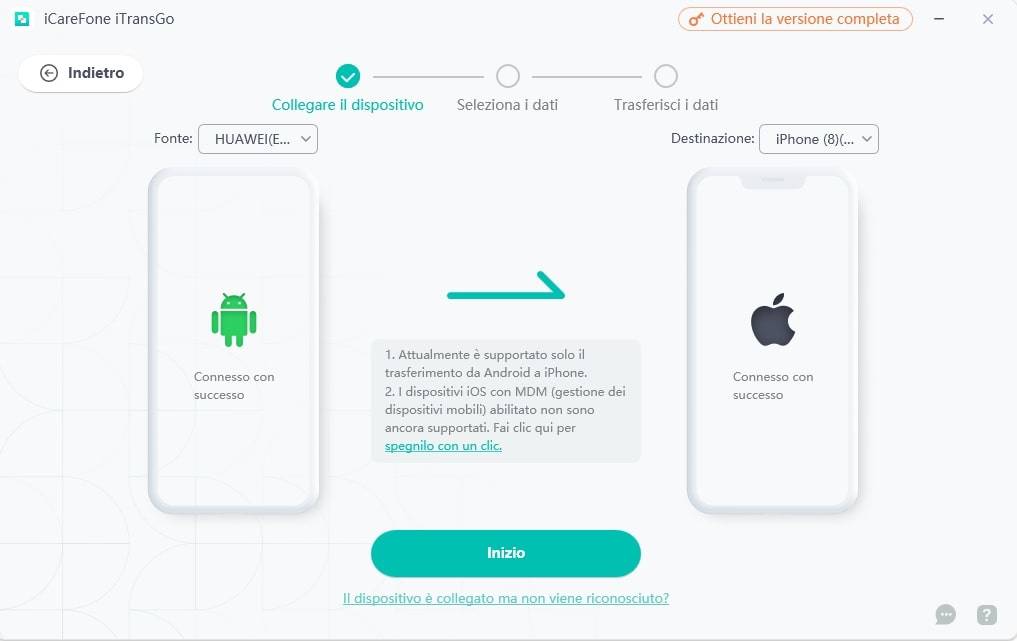
- Passo 3. Seleziona il tipo di dati che vuoi trasferire da Android a iPhone.
- 1. Clicca su [Avvia la scansione].
- 2. Successivamente, clicca su [Trasferimento dei dati].
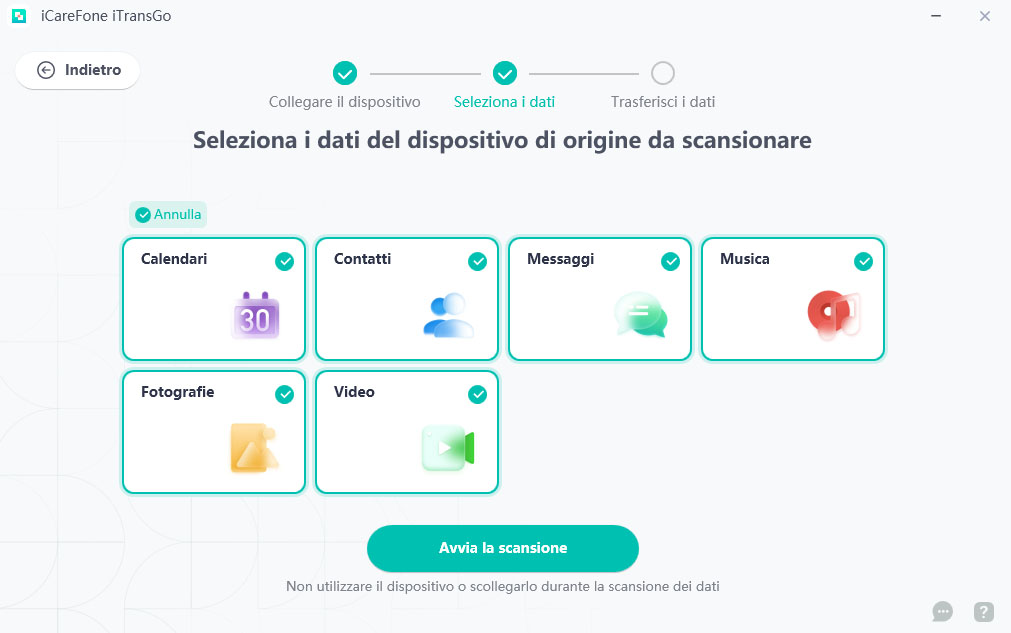
- Passo 4. Attendi che si completi il trasferimento dati da Android a iPhone.
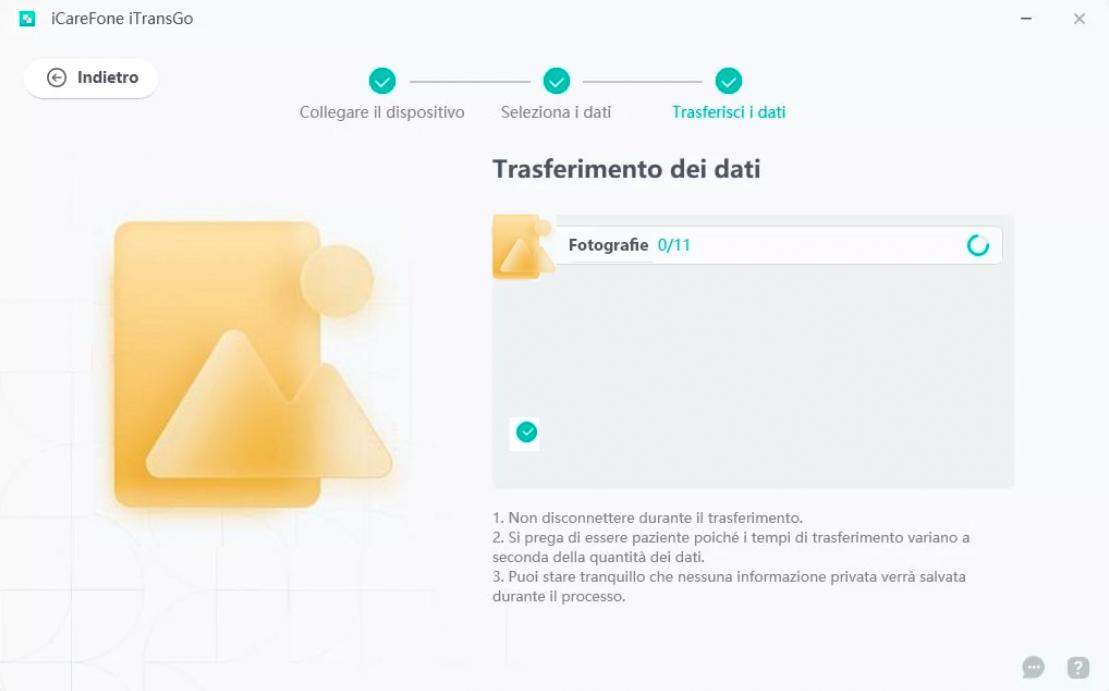
- Passo 5. Perfetto! La migrazione dei dati da Android a iPhone è avvenuto con successo. Puoi disconnettere entrambi i telefoni dal PC.
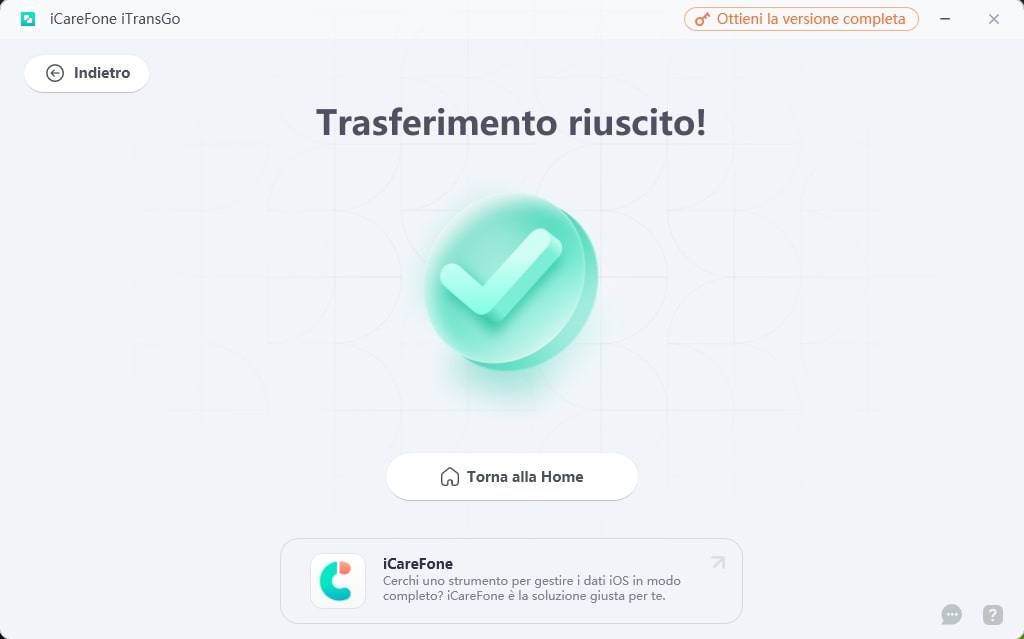
Soluzione 3. Migrazione dati manuale, il fai-da-te digitale
Sei un tipo che ama avere il controllo totale? Allora il trasferimento manuale da Android a iPhone è pane per i tuoi denti! Questo metodo è perfetto per chi vuole spostare solo l'essenziale, senza appesantire il nuovo telefono con dati inutili.
Come funziona?
- Foto e video: Salvali in un servizio cloud come Google Foto, Dropbox o Amazon Foto, così saranno sempre al sicuro e pronti per essere scaricati sul tuo iPhone.
- Contatti: Esportali in un file CSV per un trasferimento ordinato oppure usa la sincronizzazione automatica del tuo account Google, aggiungendolo direttamente sul nuovo iPhone.
I vantaggi del fai-da-te:
Migrare dati da Android a iPhone manualmente significa avere il massimo controllo, scegliendo cosa trasferire senza sorprese. Puoi mantenere il tuo iPhone leggero, portando solo i dati essenziali senza appesantirlo. Il tutto con la massima semplicità, perfetto per chi preferisce soluzioni senza complicazioni.
FAQ
D1. Ma quindi, le mie app da Android passano sull'iPhone come per magia?
Eh, magari! Purtroppo, Android e iPhone parlano lingue diverse, quindi le app non sono compatibili. Dovrai riscaricarle dall'App Store, come se iniziassi da zero.
D2. Ho un sacco di foto su Instagram dal mio vecchio Android, come le porto sull'iPhone?
Ci sono due possibilità: Se le foto sono già su Instagram, facile! Scarica l'app sull'iPhone, accedi e le ritrovi lì. Se le hai salvate sul telefono, ti serve un aiutino. Ci sono programmi come Tenorshare iCareFone iTransGo che fanno proprio questo.
D3. Posso migrare WhatsApp da Android a iPhone con Passa a iOS?
Sì, ma c'è un trucco: funziona solo quando configuri l'iPhone per la prima volta. Vuoi evitare di cancellare tutto e ricominciare? Tenorshare iCareFone Transfer è la soluzione. Ti permette di spostare solo le chat di WhatsApp, senza fare tabula rasa.
Conclusioni
In breve, esistono diverse opzioni per migrare dati da Android a iPhone. Se hai un telefono nuovo, puoi usare l'app "Passa a iOS" per un trasferimento completo. Per spostare solo alcuni dati senza ripristinare il dispositivo, iCareFone iTransGo è la soluzione ideale. Se invece vuoi trasferire manualmente foto e video, puoi sincronizzarli con Google Foto o copiarli tramite iTunes.
Esprimi la tua opinione
Lascia un commento
Crea il tuo commento per Tenorshare articoli






Da Carlo Conti
2025-12-09 / trasmissione telefono